'>

కోడి ఒక ఉచిత మరియు శక్తివంతమైన మీడియా ప్లేయర్ సాఫ్ట్వేర్, ఇది వీడియోలను చూసే అద్భుతమైన అనుభవాన్ని మాకు అందిస్తుంది. మేము వీడియోలను చూడటానికి దీన్ని ఉపయోగించవచ్చు అన్ని రకాల ఫార్మాట్లలో . అంతేకాకుండా, సంగీతాన్ని వినడానికి మరియు మా ఫోటోలను నిర్వహించడానికి మేము దీన్ని ఉపయోగించవచ్చు. కోడి అంత మంచి విషయం కాదు, అది అకస్మాత్తుగా పనిచేయడం మానేస్తుంది. మీకు ఇష్టమైన వీడియోలను చూస్తున్నప్పుడు ఇది ఆగిపోతుంది. ఇది “స్ట్రీమ్ అందుబాటులో లేదు” దోష సందేశాన్ని ప్రదర్శిస్తుంది. కానీ చింతించకండి. మీరు మాత్రమే ఈ సమస్యలో లేరు. చాలా మంది వినియోగదారులు దానిని నివేదించారు. ఈ పోస్ట్లోని పరిష్కారాలలో ఒకదానితో మీరు దీన్ని మళ్లీ పని చేయవచ్చు.
కోడి పనిచేయకపోవడానికి అనేక కారణాలు ఉన్నాయి. సమస్యను పరిష్కరించడానికి నేను ఇక్కడ ఎనిమిది సాధారణ పద్ధతులను జాబితా చేస్తున్నాను. మీరు అవన్నీ ప్రయత్నించాల్సిన అవసరం లేదు. మీ కోసం పని చేసేదాన్ని మీరు కనుగొనే వరకు జాబితాలో అగ్రస్థానంలో ఉండండి. విండోస్ 10, 8, 8.1 & 7 లకు అన్ని దశలు వర్తిస్తాయి.
విధానం 1: DirectX ను నవీకరించండి
విధానం 2: VPN ని ఉపయోగించండి
విధానం 3: యాడ్-ఆన్లను నవీకరించండి
విధానం 4: యాడ్-ఆన్లను తొలగించండి
విధానం 5: హార్డ్వేర్ త్వరణాన్ని నిలిపివేయండి
విధానం 6: కోడిని మళ్లీ ఇన్స్టాల్ చేయండి
విధానం 7: వీడియోను తనిఖీ చేయండి
విధానం 8: కాష్ క్లియర్
విధానం 1: డైరెక్ట్ఎక్స్ను నవీకరించండి
డైరెక్ట్ఎక్స్ మైక్రోసాఫ్ట్ అభివృద్ధి చేసింది, ఇది ప్రధానంగా మల్టీమీడియా పనులను ముఖ్యంగా ఆటలు మరియు వీడియోలను నిర్వహిస్తుంది. దీనికి సమస్యలు ఉంటే, మీరు వీడియోలను చూడలేరు లేదా ఆటలను ఆడలేరు.
డైరెక్ట్ఎక్స్ యొక్క తాజా సంస్కరణను డౌన్లోడ్ చేయడానికి ముందు, మీరు మీ కంప్యూటర్లో ఇన్స్టాల్ చేయబడిన డైరెక్ట్ఎక్స్ యొక్క ప్రస్తుత వెర్షన్ను తనిఖీ చేయాలనుకోవచ్చు.
1) మీ కీబోర్డ్లో, నొక్కండి విన్ + ఆర్ (విండోస్ లోగో కీ మరియు R కీ) రన్ కమాండ్ను ప్రారంభించడానికి అదే సమయంలో. టైప్ చేయండి dxdiag ఆపై క్లిక్ చేయండి అలాగే . ఇది డైరెక్ట్ఎక్స్ డిగ్నోస్టిక్ సాధనాన్ని తెరవడం.
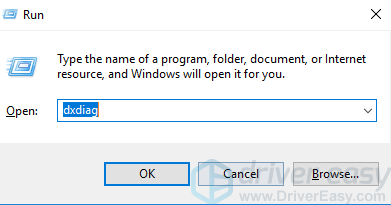
2) డైరెక్ట్ఎక్స్ డయాగ్నొస్టిక్ టూల్ విండో పాపప్ అయినప్పుడు, మీరు కింద డైరెక్ట్ఎక్స్ వెర్షన్ను చూస్తారు సిస్టమ్ టాబ్. కింది స్క్రీన్షాట్లో, డైరెక్ట్ఎక్స్ వెర్షన్ డైరెక్ట్ఎక్స్ 12.
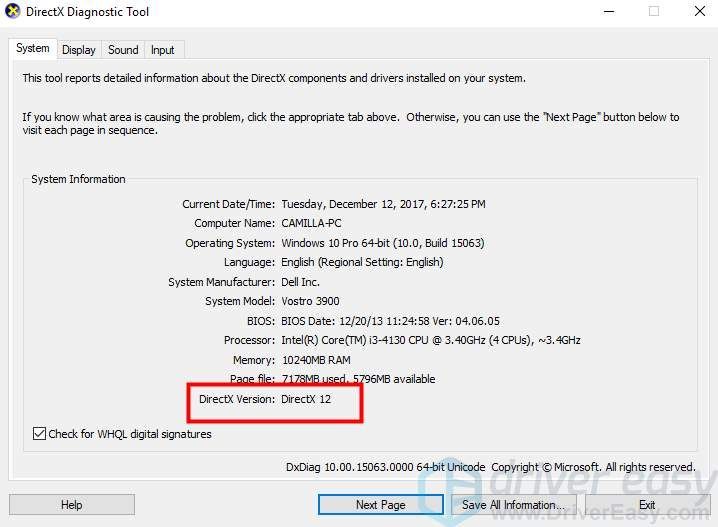
డైరెక్ట్ఎక్స్ను తాజా వెర్షన్కు నవీకరించండి
అన్ని విండోస్ ఆపరేటింగ్ సిస్టమ్స్లో డైరెక్ట్ఎక్స్ ఉన్నాయి. మైక్రోసాఫ్ట్ డైరెక్ట్ఎక్స్ను అప్డేట్ చేస్తుంది మరియు విండోస్ అప్డేట్ ద్వారా కొత్త వెర్షన్లను విడుదల చేస్తుంది. కాబట్టి మీరు తాజా విండోస్ నవీకరణను డౌన్లోడ్ చేసి, ఇన్స్టాల్ చేయడం ద్వారా డైరెక్ట్ఎక్స్ను నవీకరించవచ్చు. విండోస్ నవీకరణను ఎలా డౌన్లోడ్ చేసి, ఇన్స్టాల్ చేయాలో మీకు తెలిసి ఉండవచ్చు. కాకపోతే, ఈ క్రింది దశలు సహాయపడవచ్చు:
1) విండోస్ నవీకరణను తెరవండి:
మీరు విండోస్ 7, 8 & 8.1 ఉపయోగిస్తుంటే, ఈ దశలను అనుసరించండి:
a) మీ కీబోర్డ్లో, నొక్కండి విన్ + ఆర్ (విండోస్ లోగో కీ మరియు R కీ) అదే సమయంలో రన్ ఆదేశాన్ని ప్రారంభించడానికి. టైప్ చేయండి నియంత్రణ ప్యానెల్ ఆపై క్లిక్ చేయండి అలాగే . ఇది తెరవడం నియంత్రణ ప్యానెల్ .
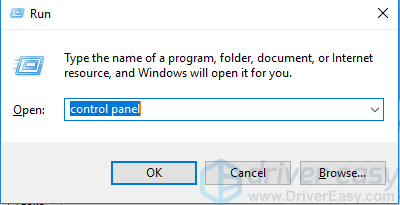
బి) చిన్న చిహ్నాల ద్వారా చూడండి, క్లిక్ చేయండి విండోస్ నవీకరణ .
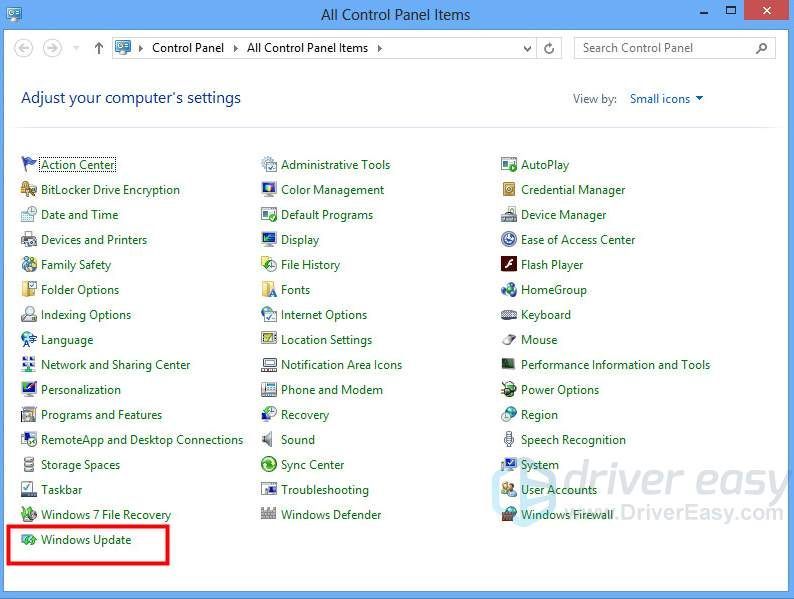
మీరు విండోస్ 10 ఉపయోగిస్తుంటే, ఈ దశలను అనుసరించండి:
a) మీ కీబోర్డ్లో, నొక్కండి విన్ + ఆర్ (విండోస్ లోగో మరియు R కీ) రన్ ఆదేశాన్ని ప్రారంభించడానికి అదే సమయంలో. టైప్ చేయండి ms- సెట్టింగులు: విండోస్ అప్డేట్ క్లిక్ చేయండి అలాగే .
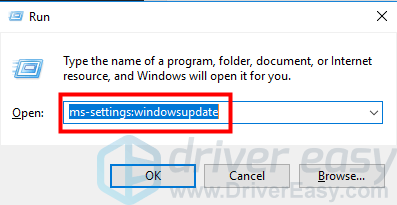
2) క్లిక్ చేయండి తాజాకరణలకోసం ప్రయత్నించండి . అప్పుడు విండోస్ నవీకరణల కోసం తనిఖీ చేస్తుంది. అది పూర్తయిన తర్వాత, మీరు ముఖ్యమైన నవీకరణలు మరియు ఐచ్ఛిక నవీకరణల సంఖ్యను చూస్తారు. డైరెక్ట్ఎక్స్ కోసం అప్డేట్ అందుబాటులో ఉందో లేదో తనిఖీ చేయడానికి మీరు వాటిలో దేనినైనా క్లిక్ చేయవచ్చు.
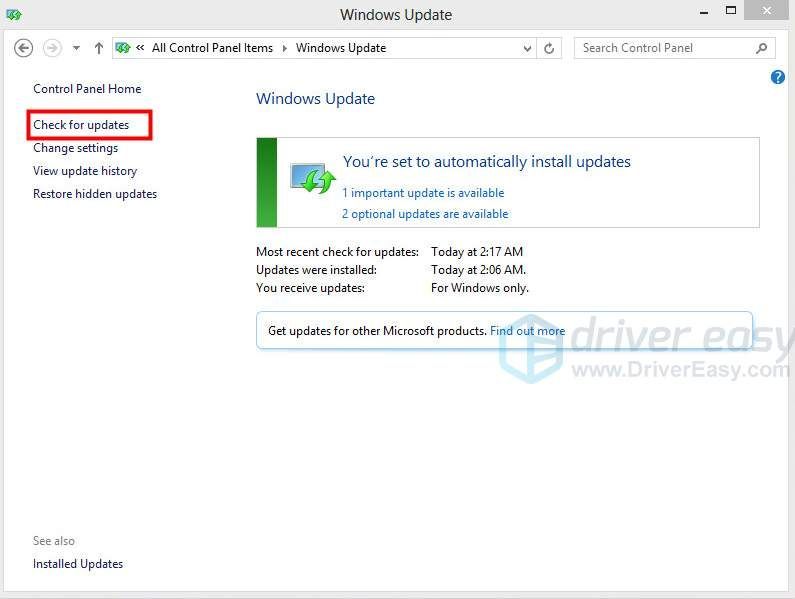
ముఖ్యమైనది: ప్రతి విండోస్ వెర్షన్కు దాని స్వంత మద్దతు ఉన్న డైరెక్ట్ఎక్స్ వెర్షన్ ఉంది. కోసం విండోస్ 10 , తాజా మద్దతు వెర్షన్ డైరెక్ట్ఎక్స్ 12 . కోసం విండోస్ 8 , తాజా మద్దతు వెర్షన్ డైరెక్ట్ఎక్స్ 11.1 . కోసం విండోస్ 8.1 , తాజా మద్దతు వెర్షన్ డైరెక్ట్ఎక్స్ 11.2. విండోస్ 7 కోసం, తాజా మద్దతు వెర్షన్ డైరెక్ట్ఎక్స్ 11.1 . మీరు విండోస్ 8, విండోస్ 8.1 మరియు విండోస్ 7 కోసం అధిక వెర్షన్ను ఇన్స్టాల్ చేయాలనుకుంటే, మీరు మీ ఆపరేటింగ్ సిస్టమ్ను అప్గ్రేడ్ చేయాలి.
విధానం 2: VPN ని ఉపయోగించండి
మీరు VPN ను ఎందుకు ఉపయోగించాలి?
మీరు పరిగెత్తితే స్ట్రీమ్ అందుబాటులో లేదు లోపం లేదా కోడితో వీడియో ప్లే చేయలేరు, వీడియో కంటెంట్ను మీ ISP (ఇంటర్నెట్ సర్వీస్ ప్రొవైడర్) నిరోధించవచ్చు లేదా హ్యాకర్లు దాడి చేయవచ్చు.
కోడి గొప్ప మీడియా ప్లేయర్ సాఫ్ట్వేర్, ఇది మీకు నచ్చిన వీడియోలను ఉచితంగా చూడటానికి అనుమతిస్తుంది. కానీ కొన్నిసార్లు మీరు కాపీరైట్తో వీడియోలను చూడటానికి యాడ్-ఆన్లను ఉపయోగిస్తే, మీ ISP దాన్ని గుర్తించి, ఇది కాపీరైట్ చట్టాలను ఉల్లంఘిస్తుందని అనుకోవచ్చు (వేర్వేరు దేశంలో వేర్వేరు కాపీరైట్ చట్టాలు ఉన్నాయి.). అప్పుడు వారు కంటెంట్ను బ్లాక్ చేస్తారు. అటువంటి ప్రవర్తనను ఇష్టపడని హ్యాకర్లు కూడా కంటెంట్ను బ్లాక్ చేయాలనుకోవచ్చు. కాబట్టి మీరు వీడియోలను చూడటానికి కోడిని ఉపయోగించినప్పుడు, మీరు VPN ను ఉపయోగించమని సిఫార్సు చేస్తారు.
VPN మీ గోప్యతా సమాచారాన్ని ISP లేదా హ్యాకర్లు సులభంగా తెలుసుకోకుండా కాపాడుతుంది. VPN తో, మీ ISP లేదా హ్యాకర్ మీరు ఎవరో మరియు మీరు ఏమి చేస్తున్నారో తెలుసుకోలేరు. కాపీరైట్ ఉన్న వీడియోలను కూడా చూడటానికి మీరు కోడిని ఉపయోగించినప్పుడు మీరు సురక్షితంగా ఉన్నారని అర్థం.
మీకు అవసరమైతే చెల్లించకుండా వీడియో చూడమని నేను సిఫార్సు చేయను. మేము ఇతరుల కృషిని గౌరవించాలి, సరియైనదా? 🙂
NordVPN ని ఉపయోగించండి
మీరు ఏ ఉత్పత్తిని విశ్వసించవచ్చో మీకు తెలియకపోతే, మీరు ఉపయోగించవచ్చు నార్డ్విపిఎన్ , కాబట్టి మీరు మరింత శోధించడానికి ఎక్కువ సమయం కేటాయించాల్సిన అవసరం లేదు.
1) డౌన్లోడ్ మీ కంప్యూటర్కు NordVPN (మీరు ప్రస్తుతం ఉత్పత్తిని కొనుగోలు చేస్తే 75% తగ్గింపు పొందవచ్చు.).
2) NordVPN ను అమలు చేసి దాన్ని తెరవండి.
3) మీరు కనెక్ట్ కావాలనుకునే దేశాన్ని ఎంచుకోవడం ద్వారా సర్వర్కు కనెక్ట్ అవ్వండి.
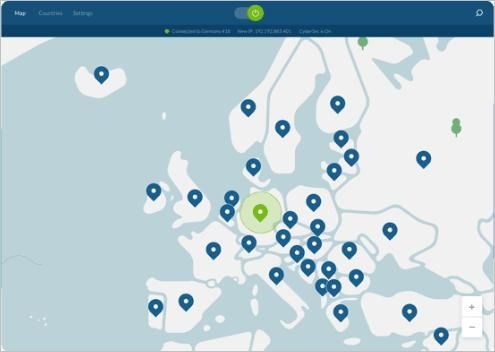
4) కోడి పనిచేస్తుందో లేదో తనిఖీ చేయండి.
కూపన్ చిట్కా : పొందండి NordVPN కూపన్ కోడ్ మీరు కొనడానికి ముందు!విధానం 3: యాడ్-ఆన్లను నవీకరించండి
ప్రసిద్ధ ఎక్సోడస్ మరియు ఒడంబడిక వంటి మరిన్ని లక్షణాలను ఆస్వాదించడానికి మీరు యాడ్-ఆన్లను ఇన్స్టాల్ చేసి ఉంటే. మీరు కోడి పని చేయకపోవడం యాడ్-ఆన్ల వల్ల కావచ్చు. మీరు ఇప్పుడే ఒక యాడ్-ఆన్ను ఇన్స్టాల్ చేసి ఉంటే, మంచిది. మీరు దీన్ని నవీకరించాలి. మీరు ఒకటి కంటే ఎక్కువ యాడ్-ఆన్లను ఇన్స్టాల్ చేసి ఉంటే, అవన్నీ నవీకరించడానికి మీరు కొంత సమయం తీసుకోవలసి ఉంటుంది.
విధానం 4: యాడ్-ఆన్లను తొలగించండి
ఒక నిర్దిష్ట యాడ్-ఆన్ను ఇన్స్టాల్ చేసిన తర్వాత సమస్య సంభవిస్తే, యాడ్-ఆన్ దీనికి కారణం కావచ్చు. ఈ సందర్భంలో, యాడ్-ఆన్ను అన్ఇన్స్టాల్ చేయడం సమస్యను పరిష్కరించగలదు. మీరు ఒకటి కంటే ఎక్కువ యాడ్-ఆన్లను ఇన్స్టాల్ చేసి, ఏది ఖచ్చితంగా కారణమో తెలియకపోతే, వాటిని ఒక్కొక్కటిగా తీసివేసి సమస్య పరిష్కరిస్తుందో లేదో చూడండి.
విధానం 5: హార్డ్వేర్ త్వరణాన్ని నిలిపివేయండి
హార్డ్వేర్ త్వరణం కోడిలో అప్రమేయంగా ప్రారంభించబడుతుంది, ఇది మంచి వీడియో పనితీరును కలిగి ఉండటానికి మిమ్మల్ని అనుమతిస్తుంది. కోడి పనిచేయడం ఆపివేసినప్పుడు, మీరు హార్డ్వేర్ త్వరణాన్ని నిలిపివేయడానికి ప్రయత్నించవచ్చు. దిగువ దశలను అనుసరించండి.
గమనిక: హార్డ్వేర్ త్వరణాన్ని నిలిపివేయడానికి మీరు కోడిని యాదృచ్చికంగా ఉపయోగించగలగాలి.
1) తెరవండి కోడ్ .
2) క్లిక్ చేయండి సెట్టింగ్ బటన్ (గేర్ చిహ్నం) .
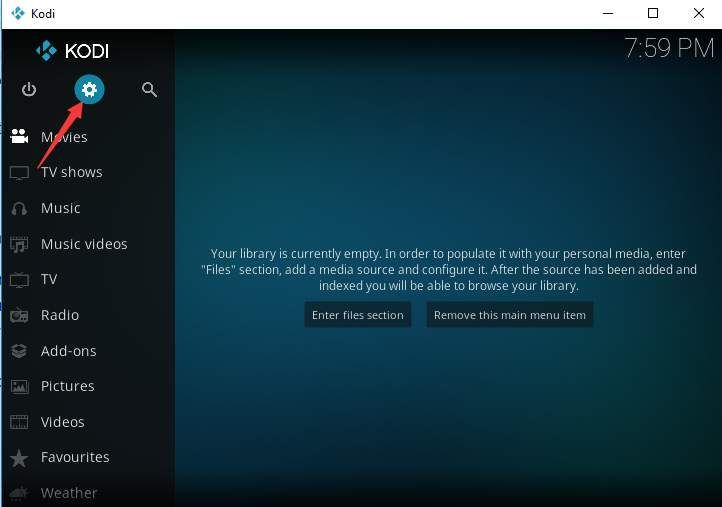
3) క్లిక్ చేయండి ప్లేయర్ సెట్టింగులు .
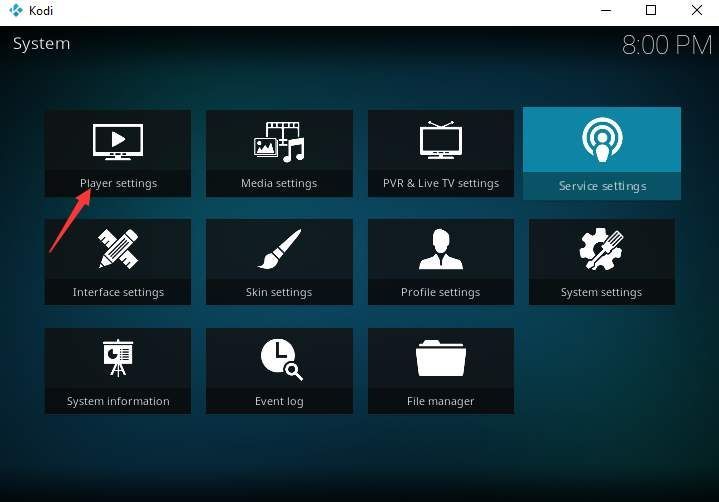
4) క్లిక్ చేయండి సెట్టింగ్ బటన్ (గేర్ చిహ్నం) మీరు దానిని చూసే వరకు మూడు సార్లు నిపుణుడు .
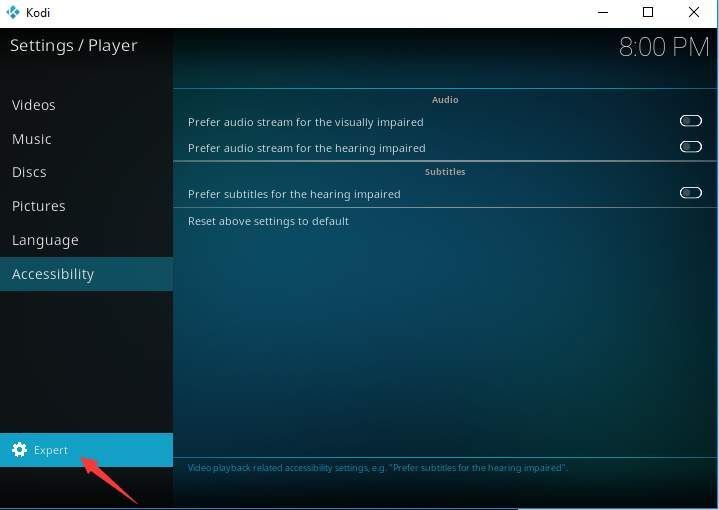
5) క్లిక్ చేయండి వీడియోలు .
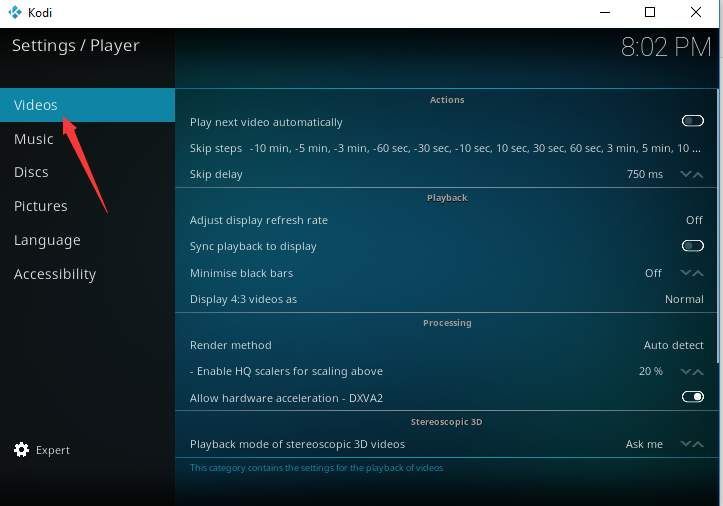
6) పక్కన ఉన్న బటన్ను క్లిక్ చేయండి హార్డ్వేర్ త్వరణాన్ని అనుమతించండి ఈ లక్షణాన్ని నిలిపివేయడానికి.
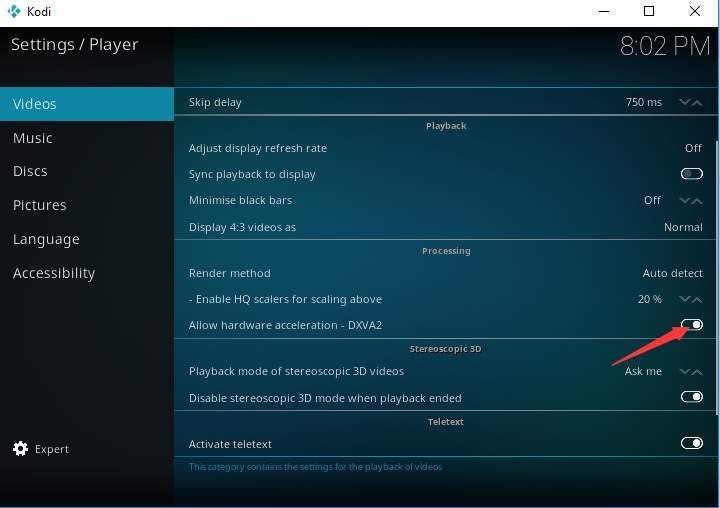
7) కోడిని పున art ప్రారంభించి, సమస్య కొనసాగుతుందో లేదో తనిఖీ చేయండి.
విధానం 6: కోడిని మళ్లీ ఇన్స్టాల్ చేయండి
కోడి ఒక ఓపెన్ సోర్స్ థర్డ్ పార్టీ సాఫ్ట్వేర్. ఇది కొద్దిగా అస్థిరంగా ఉండవచ్చు. కొన్నిసార్లు ఇది స్తంభింపజేయవచ్చు, క్రాష్ కావచ్చు లేదా స్పందించకపోవచ్చు. కొంతకాలం తర్వాత కూడా సమస్య కొనసాగితే, కోడి యొక్క తాజా వెర్షన్ను ఇన్స్టాల్ చేయడానికి ప్రయత్నించండి:
1) వెళ్ళండి డౌన్లోడ్ పేజీ .
2) క్లిక్ చేయండి WINDOWS STORE బటన్.
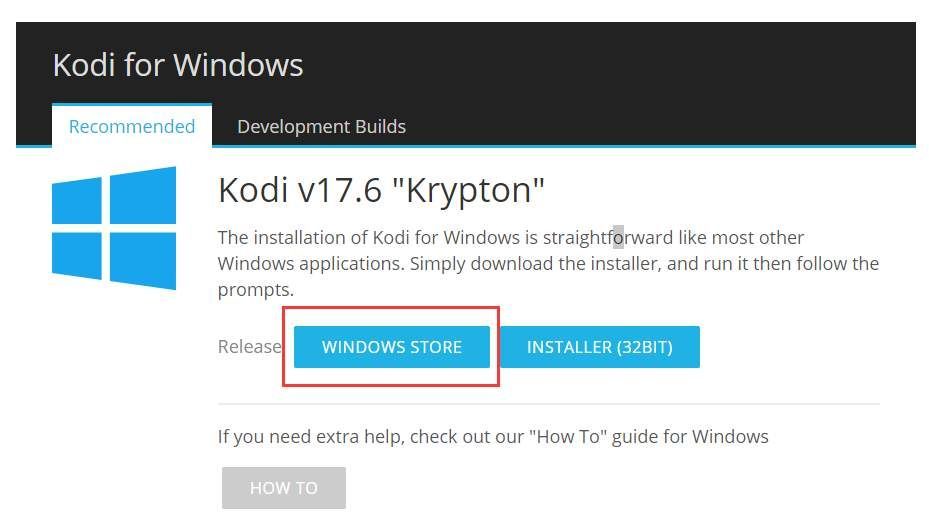
3) అనువర్తనాన్ని పొందడానికి స్క్రీన్పై ఉన్న సూచనలను అనుసరించండి.
విధానం 7: వీడియోను తనిఖీ చేయండి
మీరు ఆన్లైన్లో కొన్ని నిర్దిష్ట వీడియోలను చూడలేకపోతే, లింక్ తొలగించబడుతుంది. కాబట్టి లింక్ అందుబాటులో ఉందో లేదో తనిఖీ చేయండి. దురదృష్టవశాత్తు లింక్ తొలగించబడితే, వీడియోను చూడటానికి మీరు మరొక లింక్ను కనుగొనవలసి ఉంటుంది.
విధానం 8: యాడ్-ఆన్ కాష్ను క్లియర్ చేయండి
యాడ్-ఆన్ మీరు కాష్ను ఉపయోగించిన ప్రతిసారీ నిల్వ చేయవచ్చు. ఎక్కువ కాష్ కోడి పనిని తప్పుగా చేస్తుంది. కాష్ క్లియర్ చేయడం చాలా సమస్యలను పరిష్కరించగలదు.
కాష్ క్లియర్ చేయడానికి మీ సూచన కోసం క్రింది దశలు:
1) తెరవండి కోడ్ .
2) క్లిక్ చేయండి అనుబంధాలు .
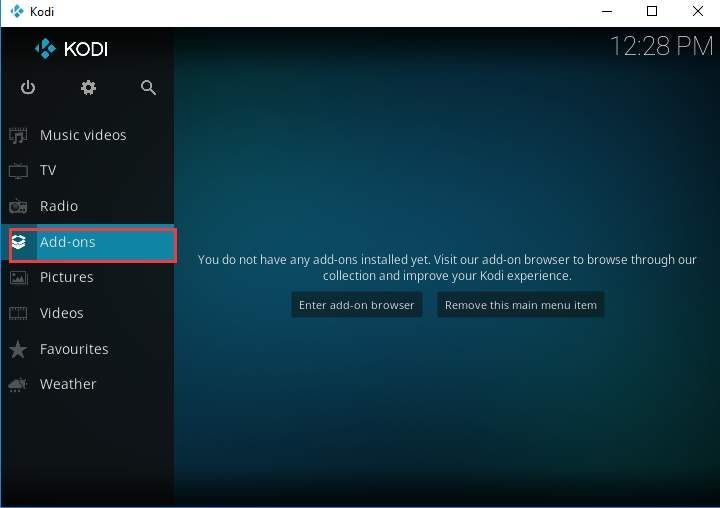
3) క్లిక్ చేయండి వీడియో యాడ్-ఆన్లు .
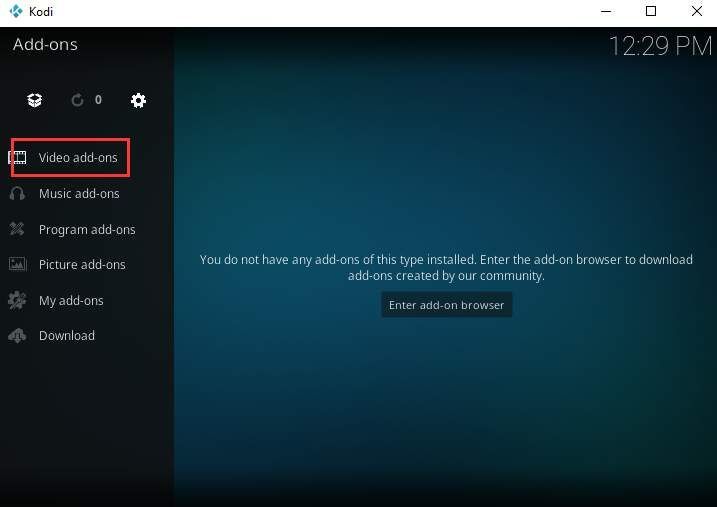
4) కాష్ను తొలగించడానికి మీరు ఉపయోగించిన యాడ్-ఆన్ను ఎంచుకోండి.
కోడి పని చేయని సమస్యను పరిష్కరించడానికి పద్ధతులు మీకు సహాయపడతాయని ఆశిస్తున్నాము. మీకు ఏవైనా ప్రశ్నలు ఉంటే, దయచేసి దిగువ ఆలోచనలు చేయండి, ఎందుకంటే ఏదైనా ఆలోచనలు మరియు సలహాలను విన్నందుకు నేను సంతోషంగా ఉన్నాను. మీ పఠనానికి ధన్యవాదాలు.


![[పరిష్కరించబడింది] సైబర్పంక్ 2077 ఇన్పుట్ లాగ్](https://letmeknow.ch/img/program-issues/31/cyberpunk-2077-input-lag.jpg)

![[పరిష్కరించబడింది] PC లో హిట్మన్ 3 క్రాష్ - 2021 చిట్కాలు](https://letmeknow.ch/img/program-issues/91/hitman-3-crashing-pc-2021-tips.jpg)
![[పరిష్కరించబడింది] జాబ్రా హెడ్సెట్ పనిచేయడం లేదు - 2021 గైడ్](https://letmeknow.ch/img/sound-issues/14/jabra-headset-not-working-2021-guide.jpg)
